Opmerking: AutoCorrectie en automatisch hoofdlettergebruik zijn momenteel alleen beschikbaar voor Engelse talen voor nieuwe Outlook.
Editorinstellingen in- en uitschakelen
-
Selecteer Editor op het lint van een nieuw e-mailbericht of wanneer u reageert op een bestaand e-mailbericht > Instellingen van editor.
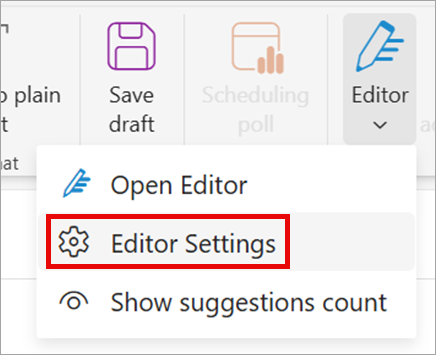
Tip: U kunt ook Editorinstellingen in- en uitschakelen in de hoofdtekst van een e-mailbericht. Selecteer het editorpictogram > Uw editor aanpassen. (Als u het editorpictogram niet ziet, gaat u naar het lint in een e-mail. Selecteer Editor > Aantal suggesties weergeven.)
-
Gebruik de wisselknop om autocorrectie en automatisch hoofdlettergebruik in of uit te schakelen.

Opties voor automatisch opmaken kiezen
-
Selecteer opties voor automatisch opmaken op het lint.
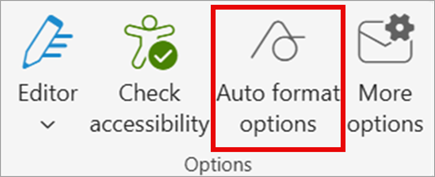
-
Kies de gewenste opties.
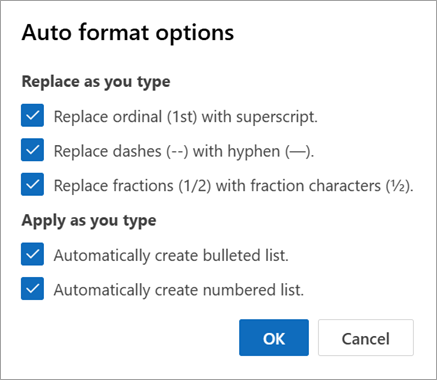
-
Selecteer OK.
-
Ga naar Bestand >Opties > E-mail en selecteer Editoropties.
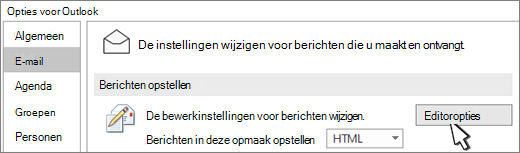
-
Selecteer Controle > AutoCorrectie-opties.
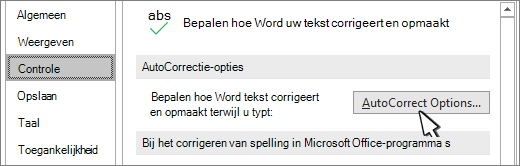
-
Schakel op het tabblad AutoCorrectietekst vervangen tijdens typen in of uit.
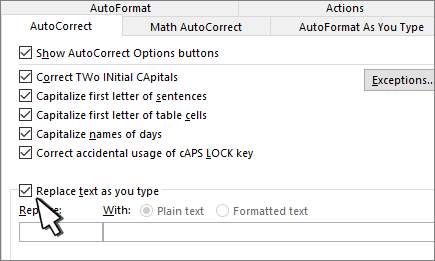
Editorinstellingen in- en uitschakelen
Opmerking: AutoCorrectie en automatisch hoofdlettergebruik zijn momenteel alleen beschikbaar voor Engelse talen voor de webversie van Outlook.
-
Selecteer Editor op het lint van een nieuw e-mailbericht of wanneer u reageert op een bestaand e-mailbericht > Instellingen van editor.
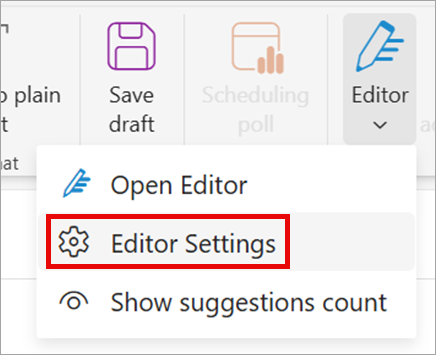
Tip: U kunt ook Editorinstellingen in- en uitschakelen in de hoofdtekst van een e-mailbericht. Selecteer het editorpictogram > Uw editor aanpassen. (Als u het editorpictogram niet ziet, gaat u naar het lint in een e-mail. Selecteer Editor > Aantal suggesties weergeven.)
-
Gebruik de wisselknop om autocorrectie en automatisch hoofdlettergebruik in of uit te schakelen.

Opties voor automatisch opmaken kiezen
-
Selecteer opties voor automatisch opmaken op het lint.
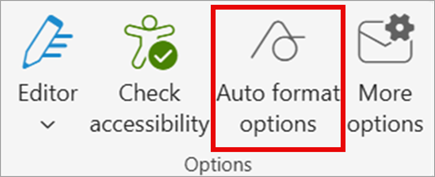
-
Kies de gewenste opties.
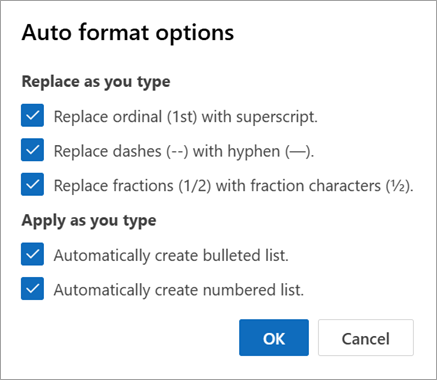
-
Selecteer OK.










